Wireless Protocol
Hai kawan-kawan pelajar IT, kali ini saya akan membawakan materi tentang CARA MENGKONFIGURASI WIRELESS PROTOCOL PADA MIKROTIK. Simaklah penjelasan berikut:
Yang dibutuhkan :
1. Aplikasi Winbox
2. Router 941
3. Adapter Router 941
4. Kabel LAN UTP Straight
5. Terminal listrik
6. PC
Langkah-langkah :
1. Susun topologi antara Router dan PC menggunakan kabel LAN UTP STRAIGHT seperti gambar di bawah. Hidupkan router, pastikan kabel adaptor router tersambung dengan benar dan mengalirkan daya melalui terminal. Lalu pasangkan kabel UTP pada router di port kedua(ether2) yang memang difungsikan untuk transfer data, masukkan pada port kabel LAN di PC. Lampu pada router akan menyala apabila semua kabel sudah terkoneksi dengan benar,
2. Pertama-tama kita buka aplikasi Winbox yang kita miliki,
WIRELESS PROTOCOL : NSTREME
Nstreme adalah wireless protocol yang mikrotik proprietary(protokol yang tidak kompatibel dengan vendor lain), yang digunakan untuk unjuk kerja jaringan wireless point to point.
Hanya bisa diaktifkan di AP dan Client Mikrotik, tidak hanya disupport oleh perangkat wireless brand lain.
#AP SIDE
1. Pertama kita klik Opsi Interfaces,
2. Lalu pada Interface Listnya kita aktifkan WLAN1,
3. Klik tanda centang untuk mengaktifkannya,
4. Lalu double klik pada interface WLAN1 yang sudah kita aktifkan sebelumnya. Kita pilih Tab Nstreme dan aktifkan Nstreme dengan mengklik Enable Nstreme,
5. Klik Apply dan Ok jika sudah selesai,
6. Lalu kita ke Opsi Wireless,
7. Lalu pada tampilan di bawah kita pilih Tab Interfaces dan klik WLAN1, klik tanda Centang untuk mengatifkannya,
8. Double klik pada interface WLAN1 yang sudah diaktifkan dan pilih Tab Wireless,
9. Pertama atur Wireless Protocolnya,
10. Karena kita akan menggunakan wireless protocol nstreme, maka kita atur menjadi nstreme. Setelah itu kita klik apply dan ok jika sudah selesai,
#CLIENT SIDE
1. Di sisi ini kita pergi ke Opsi Interfaces terlebih dahulu,
2. Lalu kita pili Tab Interface dan kita coba mengaktifkan WLAN1,
3. Aktifkan WLAN1 dengan klik tanda centang yang ada,
4. Double klik WLAN1 dan kita pilih Nstreme dan kita klik Enable Nstreme untuk mengaktifkan Wireless Protocol dari Nstreme,
5. Setelah sudah kita klik apply dan ok,
6. Lalu kita pergi ke Opsi Wireless,
7. Pilih tab Interface,
8. Double klik WLAN1 dan pilih Tab Wireless,
9. Pertama kita ubah terlebih dulu Wireless Protocolnya,
10. Kita ubah menjadi Nstreme dan jika sudah maka kita klik apply dan ok,
11. Lalu kita klik Opsi Tools,
12. Kita pilih Opsi Bandwith Test untuk mengecek apakah sudah ada aliran data yang bergerak dari AP menuju Client,
13. Kita masukkan IP dari AP dan kita masukkan nama User defauly dengan mengetikkan "admin". Klik Start untuk memulai,
14. Dan dapat terlihat apabila sudah ada atau belumnya data yang mengalir,
WIRELESS PROTOCOL : NV2
#AP SIDE
1. Pertama kita pergi ke Opsi Interfaces dan mengaktifkan WLAN1 dengan mengklik tanda centang yang ada,
2. Double klik WLAN1 dan pilih tab Wireless, ubah Wireless Protocol menjadi NV2 karena kia akan menggunakannya, klik Apply dan Ok jika sudah,
#CLIENT SIDE
1. Lalu pada sisi ini pertama kita klik Opsi Interfaces dan pilih Tab Interface dan aktifkan WLAN1 dengan mengklik tanda centang yang ada,
2. Double klik pada WLAN1 dan pilih Tab Wireless dan ubah Wireless Protocolnya menjadi NV2, klik Apply dan Ok jika sudah,
3. Lalu kita pergi ke Opsi Tools dan pilih Opsi Bandwith Test untuk melakukan pengetesan,
4. Masukkan IP dari AP dan masukkan nama User default "admin". klik start jika sudah selesai,
5. Dapat dilihat bahwa sudah ada atau belumnya aliran data yang sudah mengalir,
WIRELESS PROTOCOL : VIRTUAL ACCESS POINT(VAP)
#AP SIDE
1. Pertama kita pergi ke Opsi Wireless,
DEMIKIAN DARI MATERI YANG BISA BAWAKAN KALI INI, KURANG LEBIHNYA MOHON MAAF, SEKIAN.
2. Pilih Tab Interfaces dan klik WLAN1 yang sudah menyala,
3. Klik tanda Plus untuk menambahkan,
4. Lalu pilih Opsi Virtual,
5. Disini kita akan membuat jaringan AP virtual yang akan bertindak untuk menyebarkan jaringan dari WLAN1(memperbanyak sub jaringan). Pilih Tab Wireless, atur mode dari jaringan virtual kita ini, masukkan SSID yang akan kita berikan, ataur Master Interface yang mana berarti menunjukkan asal jaringan yang disediakan, dan juga atur security profilenya. Klik Apply dan Ok jika sudah,
6. Lalu kita ke Opsi Addresses dan menambahkan IP untuk sub jaringan kita tadi, arahkan ke WLAN2 karena WLAN1 adalah jaringan utamanya,
#CLIENT SIDE
1. Disisi ini pertama kita pergi ke Opsi Wireless,
2. Pilh Tab Interface dan kita aktifkan WLAN1,
3. Double klik pada WLAN1 dan pilih Tab Wireless, atur mode, frekuensi, dan SSID, serta security profiles. Perlu diingat bahwa untuk menyambungkan Client ke sub jaringan yang dibuat AP harus diubah menjadi Any,
4. Lalu kita klik Scan,
5. Kita klik Start terlebih dahulu untuk mulai mencari jaringan yang akan kita sambungkan,
6. Klik jaringan yang akan kita gunakan dan selanjutnya kita klik Connect untuk menyambungkan,
7. Lalu kita kembali pada Opsi Wireless dan kita double klik WLAN1, kita cek pada Tab Traffic,














































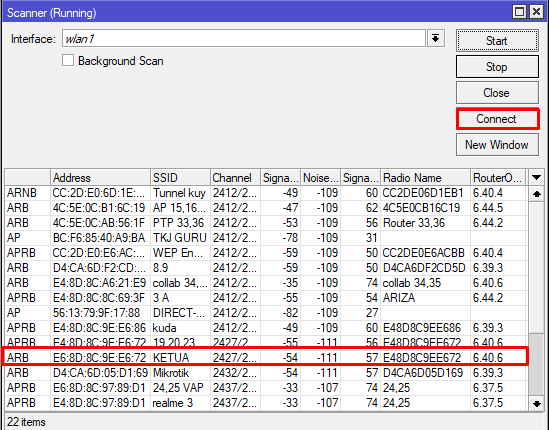


Komentar
Posting Komentar